Aktualizácia výročí systému Windows 10 je pripravená na prevzatie. Spoločnosť Microsoft presadzuje aktualizáciu spoločnosti Anniversary s viac ako 350 miliónmi počítačov so systémom Windows 10.
Existuje niekoľko spôsobov, ako tam nainštalovať Windows 10 výročie aktualizácie. Aktualizáciu výročí môžete nainštalovať prostredníctvom služby Windows Update, pomocou nástroja Media Creation Tool môžete okamžite aktualizovať výročie alebo prevziať systém Windows 10 s aktualizáciou ISO s aktualizáciou Anniversary a potom vykonať čistú inštaláciu.
Asistent aktualizácie systému Windows 10
Okrem všetkých týchto metód existuje nový spôsob, ako získať výročnú aktualizáciu pre systém Windows 10. Spoločnosť Microsoft vydala nástroj Windows 10 Update Assistant, ktorý pomáha používateľom ľahko získať výročnú aktualizáciu. Nástroj na aktualizáciu programu Windows 10 Update Assistant prevezme aktualizáciu programu Anniversary a spustí inštaláciu aktualizácie.
Použitie programu Windows 10 Update Assistant na aktualizáciu systému Windows 10 Anniversary Update
Tu je návod, ako stiahnuť a používať asistent aktualizácie systému Windows 10 na prevzatie a inštaláciu aktualizácie výročí.
Krok 1: Prejdite na túto stránku s históriou aktualizácie systému Windows 10 a kliknite na tlačidlo Získať tlačidlo Aktualizovať teraz a prevezmite súbor Windows10Upgrade28084.exe.

Ak vyššie uvedený odkaz nefunguje, navštívte túto stránku spoločnosti Microsoft a potom kliknutím na tlačidlo Aktualizovať teraz prevezmite súbor Windows10Upgrade9252.exe.
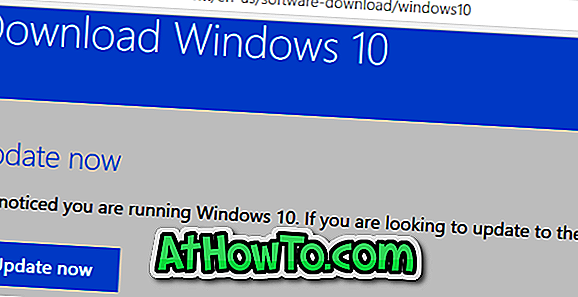
Krok 2: Spustite prevzatý súbor Windows10Upgrade28084.exe alebo Windows10Upgrade9252.exe na spustenie programu Windows 10 Update Assistant. Keď uvidíte obrazovku Aktualizácia na najnovšiu verziu systému Windows 10, kliknite na tlačidlo Aktualizovať .
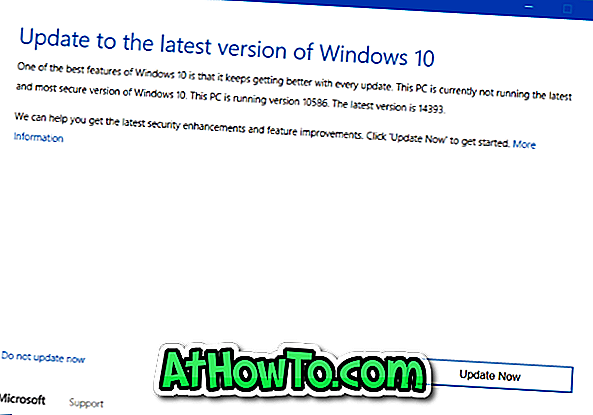
Krok 3: Keď kliknete na tlačidlo Aktualizovať teraz, asistent aktualizácie systému Windows 10 začne kontrolovať problémy s kompatibilitou. Ak je váš počítač kompatibilný a máte dostatok miesta na prevzatie a inštaláciu aktualizácie výročí, zobrazí sa vedľa týchto požiadaviek tlačidlo OK.


Ak chcete pokračovať, kliknite na tlačidlo Ďalej .
Krok 4: Asistent aktualizácie systému Windows 10 začne preberať aktualizáciu výročia. Veľkosť preberania výročnej aktualizácie je približne 3 GB.
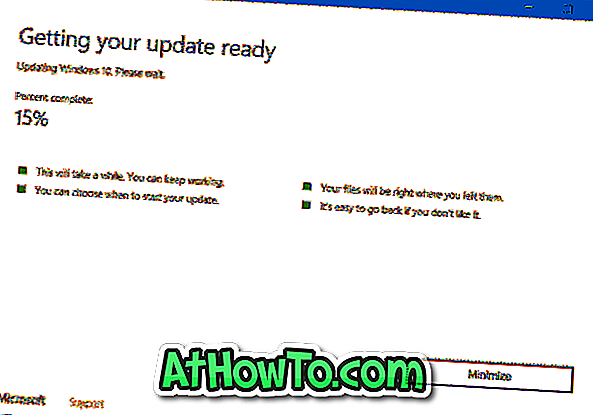
Krok 5: Po stiahnutí sa zobrazí Vaša aktualizácia je pripravená. Ak chcete dokončiť aktualizačnú obrazovku, počítač musí reštartovať .
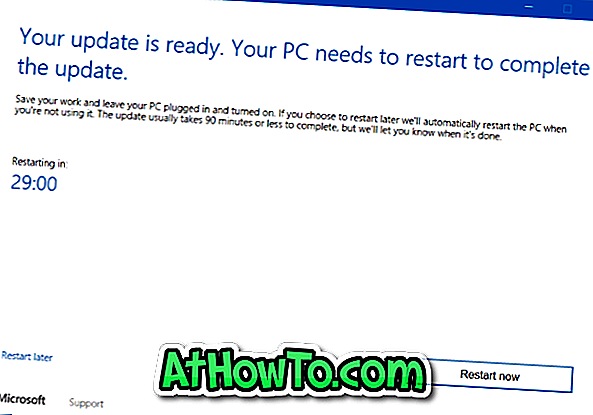
Ak chcete reštartovať počítač a nainštalovať aktualizáciu, kliknite na tlačidlo Reštartovať teraz.














